לא משנה כמה אתה גאה ברמת הביצועים של סביבת העבודה שלך, יש סיכוי טוב שאתה לא רוצה שסתם מישהו יוכל לראות את הפרטים הקטנים של ביצועי סביבת העבודה שלך. למרבה המזל, ל-Slack יש תכונה מובנית המאפשרת לך להגביל את הגישה לניתוח מרחב העבודה המציג את הנתונים הללו לבעלי ומנהלי מרחב עבודה בלבד.
כך, רק לך ולמספר המנהלים ובעלי סביבות העבודה הנבחרים יש את היכולת להציג נתונים סטטיסטיים כגון כמה הודעות נשלחים באילו ערוצים, כמה הודעות משתמשים בודדים פרסמו, או כמה זמן עבר מאז שמשתמש היה לאחרונה פָּעִיל. הנה איך להגביל את הגישה לניתוח סביבת העבודה.
כדי להגביל את היכולת להציג את הניתוח של סביבת העבודה, עליך להיכנס להגדרות הרשאות סביבת העבודה. כדי להגיע לשם, תחילה עליך ללחוץ על שם סביבת העבודה בפינה השמאלית העליונה. לאחר מכן, בתפריט הנפתח, בחר "הגדרות וניהול", ולאחר מכן "הגדרות סביבת עבודה" כדי לפתוח את הגדרות סביבת העבודה בכרטיסייה חדשה.
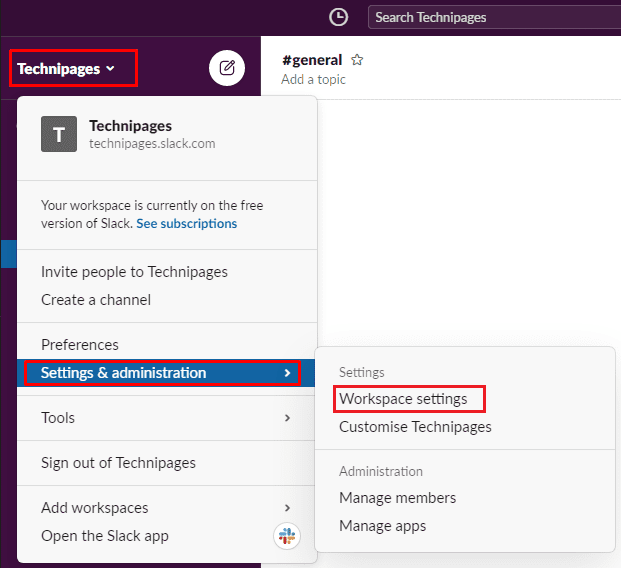
עבור ללשונית "הרשאות" בחלק העליון של הדף, ולאחר מכן לחץ על כפתור "הרחב" עבור הרשאות "ניתוח סביבת עבודה".
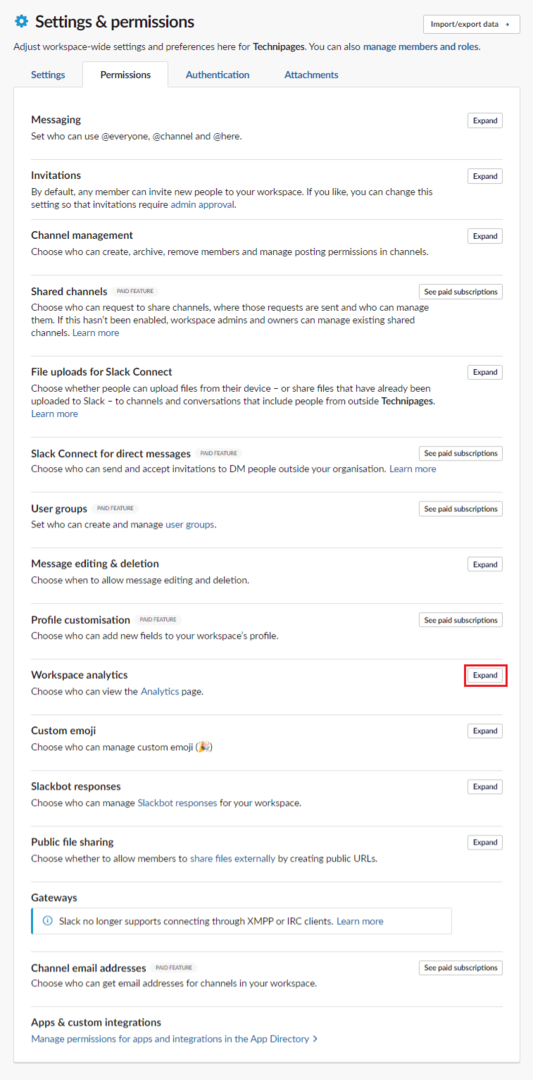
כברירת מחדל, כל חברי סביבת העבודה המלאים יכולים לגשת לניתוח סביבת העבודה. אתה יכול לשנות זאת כך שרק מנהלי מערכת ובעלי סביבות עבודה יוכלו להציג את הניתוח על ידי לחיצה על התיבה הנפתחת שכותרתה "אנשים שיכולים להציג ניתוח סביבות עבודה".
אם החשש נוגע אך ורק לניתוח הספציפי לחברים, אז אתה יכול גם - או לחילופין - לבחור להשבית את ניתוח החברים על ידי ביטול הסימון של תיבת הסימון "אפשר ניתוח חברים". לאחר שביצעת את השינויים שברצונך לבצע, לחץ על "שמור" כדי להחיל את השינויים.
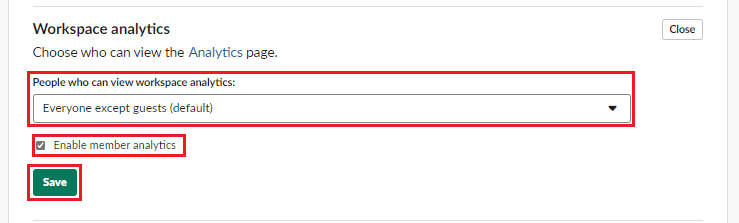
אנליטיקס יכול לספק תובנות שימושיות לגבי ההתרחשויות של סביבת העבודה שלך, עם זאת, אינך רוצה בהכרח שכולם יוכלו לגשת אליהם. על ידי ביצוע השלבים במדריך זה, תוכל להגביל את הגישה לנתונים אלה לבעלי סביבות עבודה ולמשתמשי מנהל מערכת.